2021 PEUGEOT 3008 ESP
[x] Cancel search: ESPPage 264 of 292
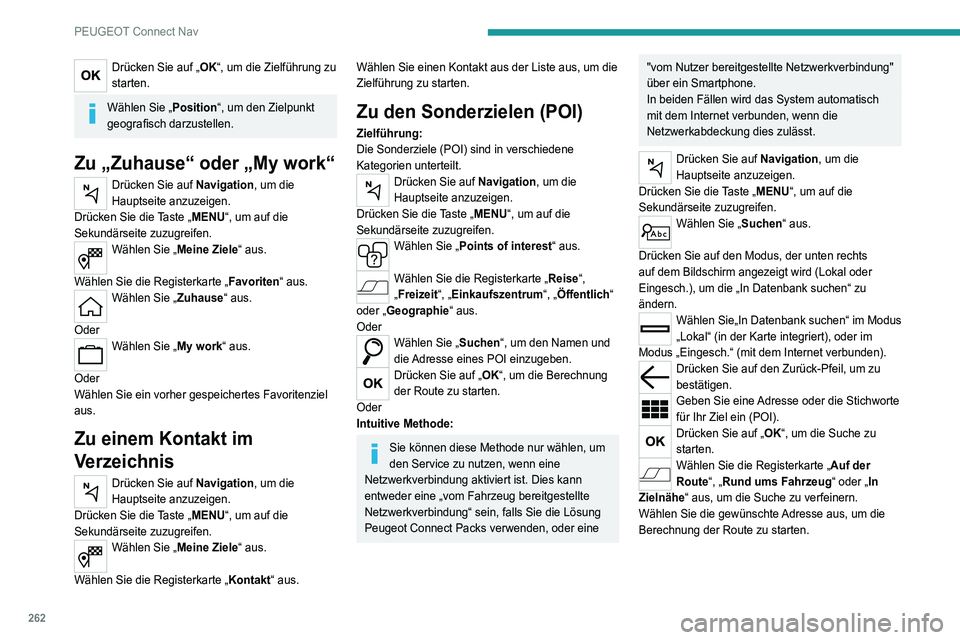
262
PEUGEOT Connect Nav
Drücken Sie auf „OK“, um die Zielführung zu
starten.
Wählen Sie „Position“, um den Zielpunkt
geografisch darzustellen.
Zu „Zuhause“ oder „My work“
Drücken Sie auf Navigation, um die
Hauptseite anzuzeigen.
Drücken Sie die Taste „MENU“, um auf die
Sekundärseite zuzugreifen.
Wählen Sie „Meine Ziele“ aus.
Wählen Sie die Registerkarte „Favoriten“ aus.
Wählen Sie „Zuhause“ aus.
Oder
Wählen Sie „My work“ aus.
Oder
Wählen Sie ein vorher gespeichertes Favoritenziel
aus.
Zu einem Kontakt im
Verzeichnis
Drücken Sie auf Navigation, um die
Hauptseite anzuzeigen.
Drücken Sie die Taste „MENU“, um auf die
Sekundärseite zuzugreifen.
Wählen Sie „Meine Ziele“ aus.
Wählen Sie die Registerkarte „Kontakt“ aus.
Wählen Sie einen Kontakt aus der Liste aus, um die
Zielführung zu starten.
Zu den Sonderzielen (POI)
Zielführung:
Die Sonderziele (POI) sind in verschiedene
Kategorien unterteilt.
Drücken Sie auf Navigation, um die
Hauptseite anzuzeigen.
Drücken Sie die Taste „MENU“, um auf die
Sekundärseite zuzugreifen.
Wählen Sie „Points of interest“ aus.
Wählen Sie die Registerkarte „Reise“,
„Freizeit“, „Einkaufszentrum“, „Öffentlich“
oder „Geographie“ aus.
Oder
Wählen Sie „Suchen“, um den Namen und
die Adresse eines POI einzugeben.
Drücken Sie auf „OK“, um die Berechnung
der Route zu starten.
Oder
Intuitive Methode:
Sie können diese Methode nur wählen, um
den Service zu nutzen, wenn eine
Netzwerkverbindung aktiviert ist. Dies kann
entweder eine „vom Fahrzeug bereitgestellte
Netzwerkverbindung“ sein, falls Sie die Lösung
Peugeot Connect Packs verwenden, oder eine
"vom Nutzer bereitgestellte Netzwerkverbindung"
über ein Smartphone.
In beiden Fällen wird das System automatisch
mit dem Internet verbunden, wenn die
Netzwerkabdeckung dies zulässt.
Drücken Sie auf Navigation, um die
Hauptseite anzuzeigen.
Drücken Sie die Taste „MENU“, um auf die
Sekundärseite zuzugreifen.
Wählen Sie „Suchen“ aus.
Drücken Sie auf den Modus, der unten rechts
auf dem Bildschirm angezeigt wird (Lokal oder
Eingesch.), um die „In Datenbank suchen“ zu
ändern.
Wählen Sie„In Datenbank suchen“ im Modus
„Lokal“ (in der Karte integriert), oder im
Modus „Eingesch.“ (mit dem Internet verbunden).
Drücken Sie auf den Zurück-Pfeil, um zu
bestätigen.
Geben Sie eine Adresse oder die Stichworte
für Ihr Ziel ein (POI).
Drücken Sie auf „OK“, um die Suche zu
starten.
Wählen Sie die Registerkarte „Auf der
Route“, „Rund ums Fahrzeug“ oder „In
Zielnähe“ aus, um die Suche zu verfeinern.
Wählen Sie die gewünschte Adresse aus, um die
Berechnung der Route zu starten.
Page 266 of 292
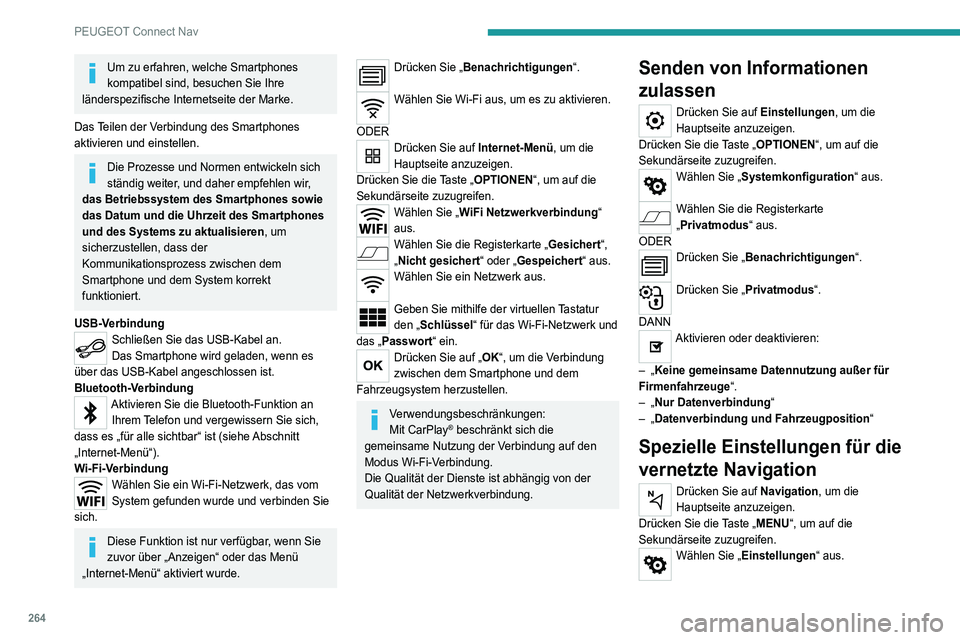
264
PEUGEOT Connect Nav
Um zu erfahren, welche Smartphones
kompatibel sind, besuchen Sie Ihre
länderspezifische Internetseite der Marke.
Das Teilen der Verbindung des Smartphones
aktivieren und einstellen.
Die Prozesse und Normen entwickeln sich
ständig weiter, und daher empfehlen wir,
das Betriebssystem des Smartphones sowie
das Datum und die Uhrzeit des Smartphones
und des Systems zu aktualisieren, um
sicherzustellen, dass der
Kommunikationsprozess zwischen dem
Smartphone und dem System korrekt
funktioniert.
USB-Verbindung
Schließen Sie das USB-Kabel an.
Das Smartphone wird geladen, wenn es
über das USB-Kabel angeschlossen ist.
Bluetooth-Verbindung
Aktivieren Sie die Bluetooth-Funktion an Ihrem Telefon und vergewissern Sie sich,
dass es „für alle sichtbar“ ist (siehe Abschnitt
„Internet-Menü“).
Wi-Fi-Verbindung
Wählen Sie ein Wi-Fi-Netzwerk, das vom
System gefunden wurde und verbinden Sie
sich.
Diese Funktion ist nur verfügbar, wenn Sie
zuvor über „Anzeigen“ oder das Menü
„Internet-Menü“ aktiviert wurde.
Drücken Sie „Benachrichtigungen“.
Wählen Sie Wi-Fi aus, um es zu aktivieren.
ODER
Drücken Sie auf Internet-Menü, um die
Hauptseite anzuzeigen.
Drücken Sie die Taste „OPTIONEN“, um auf die
Sekundärseite zuzugreifen.
Wählen Sie „WiFi Netzwerkverbindung“
aus.
Wählen Sie die Registerkarte „Gesichert“,
„Nicht gesichert“ oder „Gespeichert“ aus.
Wählen Sie ein Netzwerk aus.
Geben Sie mithilfe der virtuellen Tastatur
den „Schlüssel“ für das Wi-Fi-Netzwerk und
das „Passwort“ ein.
Drücken Sie auf „OK“, um die Verbindung
zwischen dem Smartphone und dem
Fahrzeugsystem herzustellen.
Verwendungsbeschränkungen:
Mit CarPlay® beschränkt sich die
gemeinsame Nutzung der Verbindung auf den
Modus Wi-Fi-Verbindung.
Die Qualität der Dienste ist abhängig von der
Qualität der Netzwerkverbindung.
Senden von Informationen
zulassen
Drücken Sie auf Einstellungen, um die
Hauptseite anzuzeigen.
Drücken Sie die Taste „OPTIONEN“, um auf die
Sekundärseite zuzugreifen.
Wählen Sie „Systemkonfiguration“ aus.
Wählen Sie die Registerkarte
„Privatmodus“ aus.
ODER
Drücken Sie „Benachrichtigungen“.
Drücken Sie „Privatmodus“.
DANN
Aktivieren oder deaktivieren:
–
„ Keine gemeinsame Datennutzung außer für
Firmenfahrzeuge“.
–
„
Nur Datenverbindung“
–
„
Datenverbindung und Fahrzeugposition“
Spezielle Einstellungen für die
vernetzte Navigation
Drücken Sie auf Navigation, um die
Hauptseite anzuzeigen.
Drücken Sie die Taste „MENU“, um auf die
Sekundärseite zuzugreifen.
Wählen Sie „Einstellungen“ aus.
Page 270 of 292
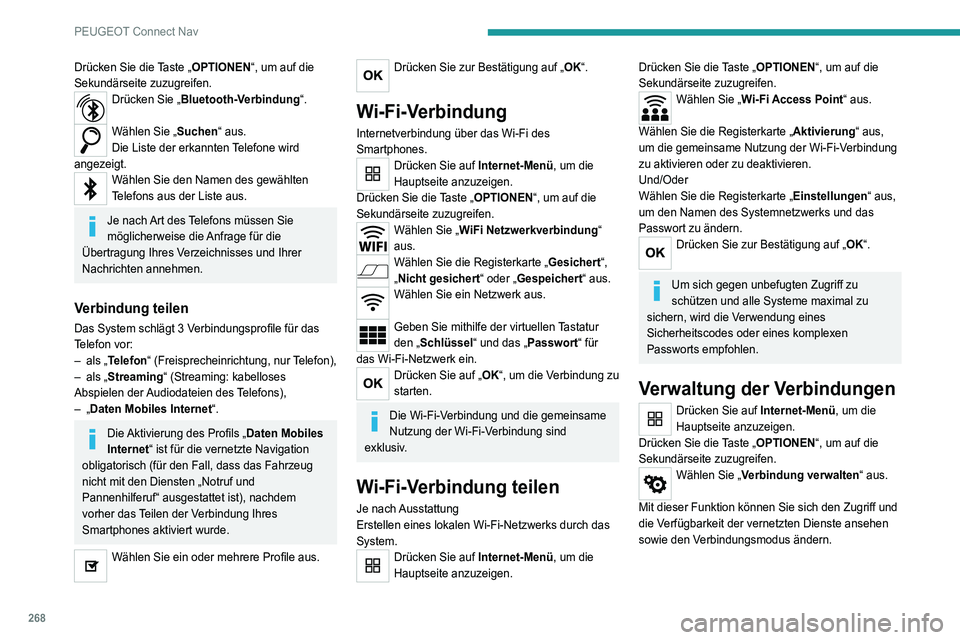
268
PEUGEOT Connect Nav
Drücken Sie die Taste „OPTIONEN“, um auf die
Sekundärseite zuzugreifen.
Drücken Sie „Bluetooth-Verbindung“.
Wählen Sie „Suchen“ aus.
Die Liste der erkannten Telefone wird
angezeigt.
Wählen Sie den Namen des gewählten
Telefons aus der Liste aus.
Je nach Art des Telefons müssen Sie
möglicherweise die Anfrage für die
Übertragung Ihres Verzeichnisses und Ihrer
Nachrichten annehmen.
Verbindung teilen
Das System schlägt 3 Verbindungsprofile für das
Telefon vor:
–
als „
Telefon“ (Freisprecheinrichtung, nur Telefon),
–
als „
Streaming“ (Streaming: kabelloses
Abspielen der Audiodateien des Telefons),
–
„
Daten Mobiles Internet“.
Die Aktivierung des Profils „Daten Mobiles
Internet“ ist für die vernetzte Navigation
obligatorisch (für den Fall, dass das Fahrzeug
nicht mit den Diensten „Notruf und
Pannenhilferuf“ ausgestattet ist), nachdem
vorher das Teilen der Verbindung Ihres
Smartphones aktiviert wurde.
Wählen Sie ein oder mehrere Profile aus.
Drücken Sie zur Bestätigung auf „OK“.
Wi-Fi-Verbindung
Internetverbindung über das Wi-Fi des
Smartphones.
Drücken Sie auf Internet-Menü, um die
Hauptseite anzuzeigen.
Drücken Sie die Taste „OPTIONEN“, um auf die
Sekundärseite zuzugreifen.
Wählen Sie „WiFi Netzwerkverbindung“
aus.
Wählen Sie die Registerkarte „Gesichert“,
„Nicht gesichert“ oder „Gespeichert“ aus.
Wählen Sie ein Netzwerk aus.
Geben Sie mithilfe der virtuellen Tastatur
den „Schlüssel“ und das „Passwort“ für
das Wi-Fi-Netzwerk ein.
Drücken Sie auf „OK“, um die Verbindung zu
starten.
Die Wi-Fi-Verbindung und die gemeinsame
Nutzung der Wi-Fi-Verbindung sind
exklusiv.
Wi-Fi-Verbindung teilen
Je nach Ausstattung
Erstellen eines lokalen Wi-Fi-Netzwerks durch das
System.
Drücken Sie auf Internet-Menü, um die
Hauptseite anzuzeigen.
Drücken Sie die Taste „OPTIONEN“, um auf die
Sekundärseite zuzugreifen.
Wählen Sie „Wi-Fi Access Point“ aus.
Wählen Sie die Registerkarte „Aktivierung“ aus,
um die gemeinsame Nutzung der Wi-Fi-V
erbindung
zu aktivieren oder zu deaktivieren.
Und/Oder
Wählen Sie die Registerkarte „Einstellungen“ aus,
um den Namen des Systemnetzwerks und das
Passwort zu ändern.
Drücken Sie zur Bestätigung auf „OK“.
Um sich gegen unbefugten Zugriff zu
schützen und alle Systeme maximal zu
sichern, wird die Verwendung eines
Sicherheitscodes oder eines komplexen
Passworts empfohlen.
Verwaltung der Verbindungen
Drücken Sie auf Internet-Menü, um die
Hauptseite anzuzeigen.
Drücken Sie die Taste „OPTIONEN“, um auf die
Sekundärseite zuzugreifen.
Wählen Sie „Verbindung verwalten“ aus.
Mit dieser Funktion können Sie sich den Zugriff und
die V
erfügbarkeit der vernetzten Dienste ansehen
sowie den Verbindungsmodus ändern.
Page 271 of 292
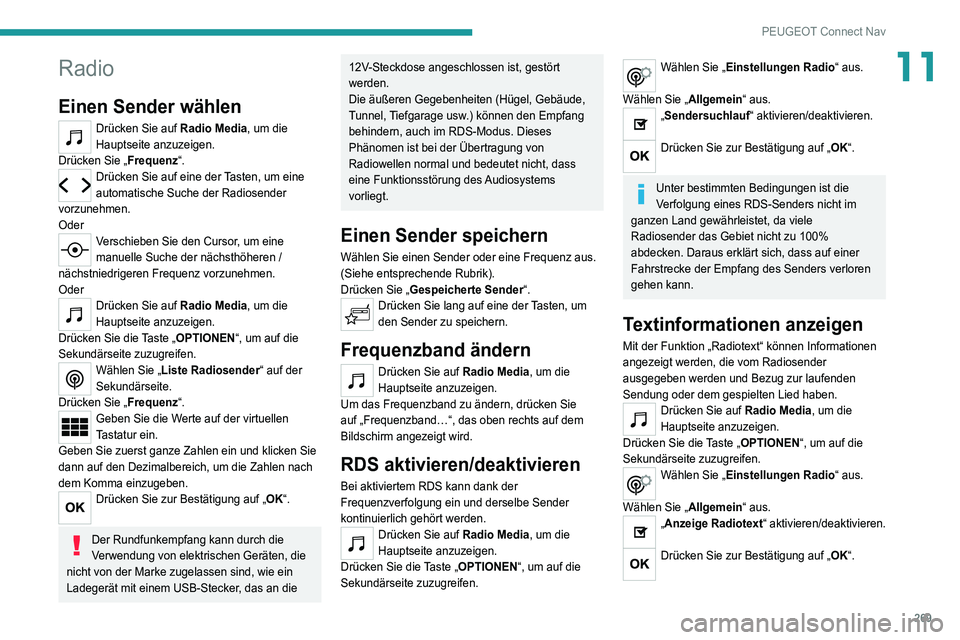
269
PEUGEOT Connect Nav
11Radio
Einen Sender wählen
Drücken Sie auf Radio Media, um die
Hauptseite anzuzeigen.
Drücken Sie „Frequenz“.
Drücken Sie auf eine der Tasten, um eine
automatische Suche der Radiosender
vorzunehmen.
Oder
Verschieben Sie den Cursor, um eine
manuelle Suche der nächsthöheren /
nächstniedrigeren Frequenz vorzunehmen.
Oder
Drücken Sie auf Radio Media, um die
Hauptseite anzuzeigen.
Drücken Sie die Taste „OPTIONEN“, um auf die
Sekundärseite zuzugreifen.
Wählen Sie „Liste Radiosender“ auf der
Sekundärseite.
Drücken Sie „Frequenz“.
Geben Sie die Werte auf der virtuellen
Tastatur ein.
Geben Sie zuerst ganze Zahlen ein und klicken Sie
dann auf den Dezimalbereich, um die Zahlen nach
dem Komma einzugeben.
Drücken Sie zur Bestätigung auf „OK“.
Der Rundfunkempfang kann durch die
Verwendung von elektrischen Geräten, die
nicht von der Marke zugelassen sind, wie ein
Ladegerät mit einem USB-Stecker, das an die
12V-Steckdose angeschlossen ist, gestört
werden.
Die äußeren Gegebenheiten (Hügel, Gebäude,
Tunnel, Tiefgarage usw.) können den Empfang
behindern, auch im RDS-Modus. Dieses
Phänomen ist bei der Übertragung von
Radiowellen normal und bedeutet nicht, dass
eine Funktionsstörung des Audiosystems
vorliegt.
Einen Sender speichern
Wählen Sie einen Sender oder eine Frequenz aus.
(Siehe entsprechende Rubrik).
Drücken Sie „Gespeicherte Sender“.
Drücken Sie lang auf eine der Tasten, um
den Sender zu speichern.
Frequenzband ändern
Drücken Sie auf Radio Media, um die
Hauptseite anzuzeigen.
Um das Frequenzband zu ändern, drücken Sie
auf „Frequenzband…“, das oben rechts auf dem
Bildschirm angezeigt wird.
RDS aktivieren/deaktivieren
Bei aktiviertem RDS kann dank der
Frequenzverfolgung ein und derselbe Sender
kontinuierlich gehört werden.
Drücken Sie auf Radio Media, um die
Hauptseite anzuzeigen.
Drücken Sie die Taste „OPTIONEN“, um auf die
Sekundärseite zuzugreifen.
Wählen Sie „Einstellungen Radio“ aus.
Wählen Sie „Allgemein“ aus.
„Sendersuchlauf“ aktivieren/deaktivieren.
Drücken Sie zur Bestätigung auf „OK“.
Unter bestimmten Bedingungen ist die
Verfolgung eines RDS-Senders nicht im
ganzen Land gewährleistet, da viele
Radiosender das Gebiet nicht zu 100%
abdecken. Daraus erklärt sich, dass auf einer
Fahrstrecke der Empfang des Senders verloren
gehen kann.
Textinformationen anzeigen
Mit der Funktion „Radiotext“ können Informationen
angezeigt werden, die vom Radiosender
ausgegeben werden und Bezug zur laufenden
Sendung oder dem gespielten Lied haben.
Drücken Sie auf Radio Media, um die
Hauptseite anzuzeigen.
Drücken Sie die Taste „OPTIONEN“, um auf die
Sekundärseite zuzugreifen.
Wählen Sie „Einstellungen Radio“ aus.
Wählen Sie „Allgemein“ aus.
„Anzeige Radiotext“ aktivieren/deaktivieren.
Drücken Sie zur Bestätigung auf „OK“.
Page 272 of 292
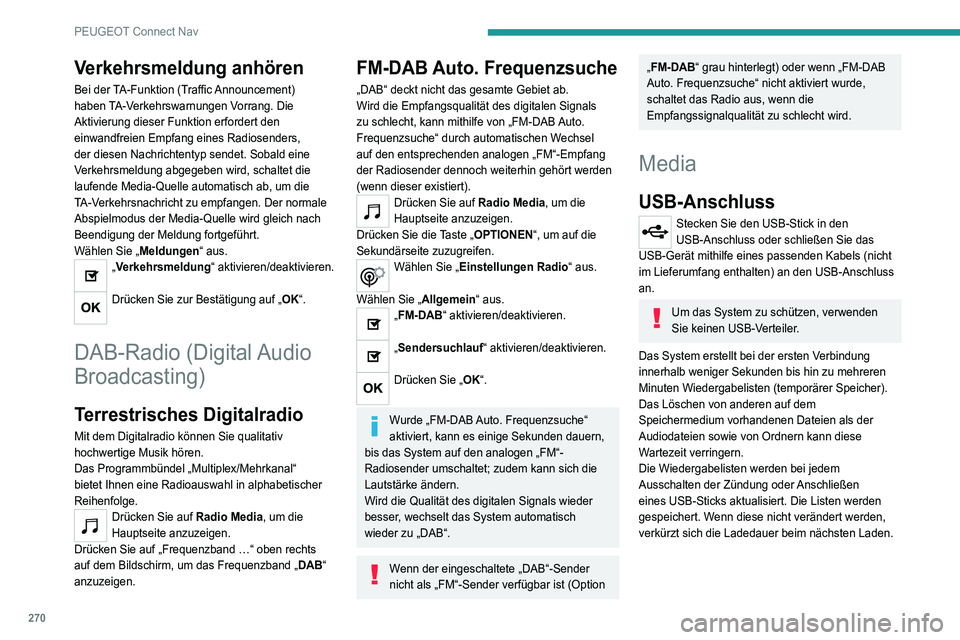
270
PEUGEOT Connect Nav
Verkehrsmeldung anhören
Bei der TA-Funktion (Traffic Announcement)
haben TA-Verkehrswarnungen Vorrang. Die
Aktivierung dieser Funktion erfordert den
einwandfreien Empfang eines Radiosenders,
der diesen Nachrichtentyp sendet. Sobald eine
Verkehrsmeldung abgegeben wird, schaltet die
laufende Media-Quelle automatisch ab, um die
TA-Verkehrsnachricht zu empfangen. Der normale
Abspielmodus der Media-Quelle wird gleich nach
Beendigung der Meldung fortgeführt.
Wählen Sie „Meldungen“ aus.
„Verkehrsmeldung“ aktivieren/deaktivieren.
Drücken Sie zur Bestätigung auf „OK“.
DAB-Radio (Digital Audio
Broadcasting)
Terrestrisches Digitalradio
Mit dem Digitalradio können Sie qualitativ
hochwertige Musik hören.
Das Programmbündel „Multiplex/Mehrkanal“
bietet Ihnen eine Radioauswahl in alphabetischer
Reihenfolge.
Drücken Sie auf Radio Media, um die
Hauptseite anzuzeigen.
Drücken Sie auf „Frequenzband …“ oben rechts
auf dem Bildschirm, um das Frequenzband „DAB“
anzuzeigen.
FM-DAB Auto. Frequenzsuche
„DAB“ deckt nicht das gesamte Gebiet ab.
Wird die Empfangsqualität des digitalen Signals
zu schlecht, kann mithilfe von „FM-DAB Auto.
Frequenzsuche“ durch automatischen Wechsel
auf den entsprechenden analogen „FM“-Empfang
der Radiosender dennoch weiterhin gehört werden
(wenn dieser existiert).
Drücken Sie auf Radio Media, um die
Hauptseite anzuzeigen.
Drücken Sie die Taste „OPTIONEN“, um auf die
Sekundärseite zuzugreifen.
Wählen Sie „Einstellungen Radio“ aus.
Wählen Sie „Allgemein“ aus.
„FM-DAB“ aktivieren/deaktivieren.
„Sendersuchlauf“ aktivieren/deaktivieren.
Drücken Sie „OK“.
Wurde „FM-DAB Auto. Frequenzsuche“
aktiviert, kann es einige Sekunden dauern,
bis das System auf den analogen „FM“-
Radiosender umschaltet; zudem kann sich die
Lautstärke ändern.
Wird die Qualität des digitalen Signals wieder
besser, wechselt das System automatisch
wieder zu „DAB“.
Wenn der eingeschaltete „DAB“-Sender
nicht als „FM“-Sender verfügbar ist (Option
„FM-DAB“ grau hinterlegt) oder wenn „FM-DAB
Auto. Frequenzsuche“ nicht aktiviert wurde,
schaltet das Radio aus, wenn die
Empfangssignalqualität zu schlecht wird.
Media
USB-Anschluss
Stecken Sie den USB-Stick in den
USB-Anschluss oder schließen Sie das
USB-Gerät mithilfe eines passenden Kabels (nicht
im Lieferumfang enthalten) an den USB-Anschluss
an.
Um das System zu schützen, verwenden
Sie keinen USB-Verteiler.
Das System erstellt bei der ersten Verbindung
innerhalb weniger Sekunden bis hin zu mehreren
Minuten Wiedergabelisten (temporärer Speicher).
Das Löschen von anderen auf dem
Speichermedium vorhandenen Dateien als der
Audiodateien sowie von Ordnern kann diese
Wartezeit verringern.
Die Wiedergabelisten werden bei jedem
Ausschalten der Zündung oder Anschließen
eines USB-Sticks aktualisiert. Die Listen werden
gespeichert. Wenn diese nicht verändert werden,
verkürzt sich die Ladedauer beim nächsten Laden.
Page 280 of 292
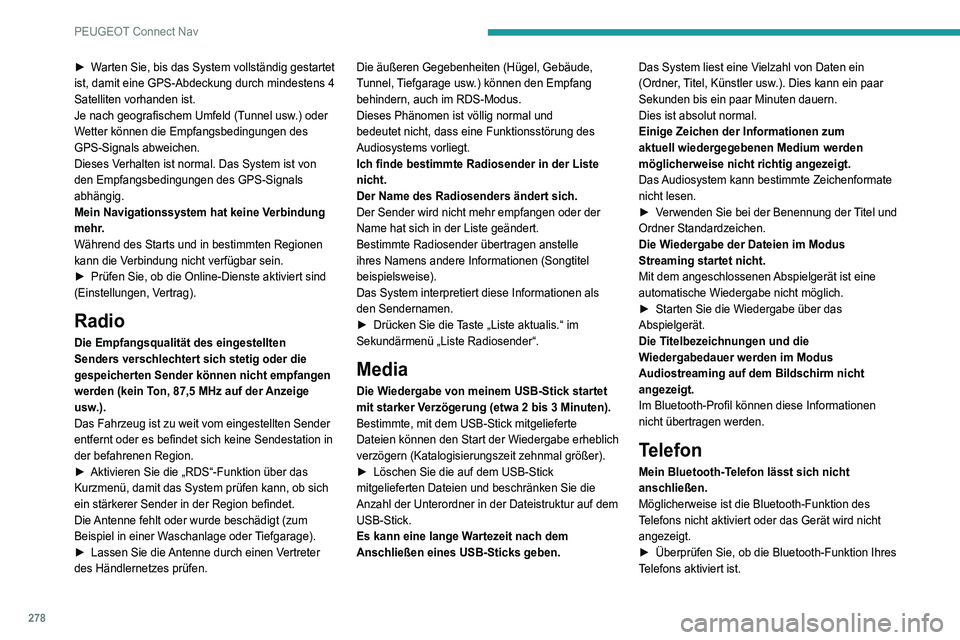
278
PEUGEOT Connect Nav
► Warten Sie, bis das System vollständig gestartet
ist, damit eine GPS-Abdeckung durch mindestens 4
Satelliten vorhanden ist.
Je nach geografischem Umfeld (Tunnel usw.) oder
Wetter können die Empfangsbedingungen des
GPS-Signals abweichen.
Dieses Verhalten ist normal. Das System ist von
den Empfangsbedingungen des GPS-Signals
abhängig.
Mein Navigationssystem hat keine Verbindung
mehr.
Während des Starts und in bestimmten Regionen
kann die Verbindung nicht verfügbar sein.
►
Prüfen Sie, ob die Online-Dienste aktiviert sind
(Einstellungen, V
ertrag).
Radio
Die Empfangsqualität des eingestellten
Senders verschlechtert sich stetig oder die
gespeicherten Sender können nicht empfangen
werden (kein Ton, 87,5 MHz auf der Anzeige
usw.).
Das Fahrzeug ist zu weit vom eingestellten Sender
entfernt oder es befindet sich keine Sendestation in
der befahrenen Region.
►
Aktivieren Sie die „RDS“-Funktion über das
Kurzmenü, damit das System prüfen kann, ob sich
ein stärkerer Sender in der Region befindet.
Die
Antenne fehlt oder wurde beschädigt (zum
Beispiel in einer Waschanlage oder Tiefgarage).
►
Lassen Sie die
Antenne durch einen Vertreter
des Händlernetzes prüfen. Die äußeren Gegebenheiten (Hügel, Gebäude,
Tunnel, Tiefgarage usw.) können den Empfang
behindern, auch im RDS-Modus.
Dieses Phänomen ist völlig normal und
bedeutet nicht, dass eine Funktionsstörung des
Audiosystems vorliegt.
Ich finde bestimmte Radiosender in der Liste
nicht.
Der Name des Radiosenders ändert sich.
Der Sender wird nicht mehr empfangen oder der
Name hat sich in der Liste geändert.
Bestimmte Radiosender übertragen anstelle
ihres Namens andere Informationen (Songtitel
beispielsweise).
Das System interpretiert diese Informationen als
den Sendernamen.
►
Drücken Sie die
Taste „Liste aktualis.“ im
Sekundärmenü „Liste Radiosender“.
Media
Die Wiedergabe von meinem USB-Stick startet
mit starker Verzögerung (etwa 2 bis 3 Minuten).
Bestimmte, mit dem USB-Stick mitgelieferte
Dateien können den Start der Wiedergabe erheblich
verzögern (Katalogisierungszeit zehnmal größer).
►
Löschen Sie die auf dem USB-Stick
mitgelieferten Dateien und beschränken Sie die
Anzahl der Unterordner in der Dateistruktur auf dem
USB-Stick.
Es kann eine lange W
artezeit nach dem
Anschließen eines USB-Sticks geben. Das System liest eine Vielzahl von Daten ein
(Ordner, Titel, Künstler usw.). Dies kann ein paar
Sekunden bis ein paar Minuten dauern.
Dies ist absolut normal.
Einige Zeichen der Informationen zum
aktuell wiedergegebenen Medium werden
möglicherweise nicht richtig angezeigt.
Das Audiosystem kann bestimmte Zeichenformate
nicht lesen.
►
V
erwenden Sie bei der Benennung der Titel und
Ordner Standardzeichen.
Die Wiedergabe der Dateien im Modus
Streaming startet nicht.
Mit dem angeschlossenen Abspielgerät ist eine
automatische Wiedergabe nicht möglich.
►
Starten Sie die Wiedergabe über das
Abspielgerät.
Die T
itelbezeichnungen und die
Wiedergabedauer werden im Modus
Audiostreaming auf dem Bildschirm nicht
angezeigt.
Im Bluetooth-Profil können diese Informationen
nicht übertragen werden.
Telefon
Mein Bluetooth-Telefon lässt sich nicht
anschließen.
Möglicherweise ist die Bluetooth-Funktion des
Telefons nicht aktiviert oder das Gerät wird nicht
angezeigt.
►
Überprüfen Sie, ob die Bluetooth-Funktion Ihres
T
elefons aktiviert ist.
Page 282 of 292
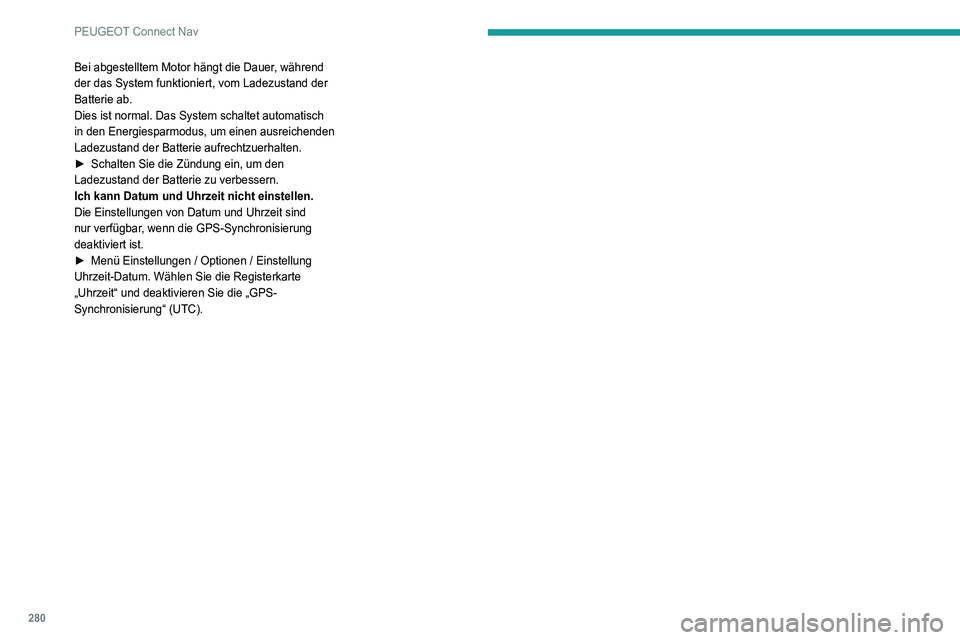
280
PEUGEOT Connect Nav
Bei abgestelltem Motor hängt die Dauer, während
der das System funktioniert, vom Ladezustand der
Batterie ab.
Dies ist normal. Das System schaltet automatisch
in den Energiesparmodus, um einen ausreichenden
Ladezustand der Batterie aufrechtzuerhalten.
►
Schalten Sie die Zündung ein, um den
Ladezustand der Batterie zu verbessern.
Ich kann Datum und Uhrzeit nicht einstellen.
Die Einstellungen von Datum und Uhrzeit sind
nur verfügbar
, wenn die GPS-Synchronisierung
deaktiviert ist.
►
Menü Einstellungen / Optionen / Einstellung
Uhrzeit-Datum. Wählen Sie die Registerkarte
„Uhrzeit“ und deaktivieren Sie die „GPS-
Synchronisierung“ (UTC).
Page 284 of 292

282
Stichwortverzeichnis
Belüftungsdüsen 60
Benutzeranpassung
10
Benzinmotor
131, 193, 233
Berganfahrassistent
129–130
Beschlagentfernung vorne
65
Bildschirmstruktur
247
Blinker
80
BlueHDi
19, 22, 196, 204
Bluetooth Audio-Streaming
246, 271
Bluetooth Freisprecheinrichtung
248–249,
272–273
Bluetooth (T
elefon)
248–249, 272–273
Bluetooth-Verbindung
248–249,
267–268, 272–273
Bordcomputer
23–24
Bordinstrumente
9
Bordwerkzeug
78, 205–207
Bremsassistent
94, 160
Bremsbeläge
197
Bremsen
129, 197
Bremsflüssigkeit
195
Bremshilfe
93–94
Bremsleuchten
217
Bremsscheiben
197
C
CHECK 22
Cinch
271
Cinch-Kabel
271
D
DAB (Digital Audio Broadcasting) -
Digitalradio 245, 270
Dachträger
189–190
Datum (Einstellung)
252, 276
Deaktivieren des Beifahrer-Airbags
102, 106–107
Deckenleuchten
71
Dieselmotor
174, 194, 204, 235
Digitales Kombiinstrument
9–10
Digitalradio - DAB (Digital Audio
Broadcasting)
245, 270
Dosenhalter
67
Drehzahlmesser
9
Drive Assist Plus
146
Dynamisches Bremsen
123–124
E
EBV 93
ECO-Modus
130
Einparkhilfe
169–171
Einparkhilfe hinten
164
Einparkhilfe hinten, graphisch und akustisch
164
Einparkhilfen – Hinweise
135
Einparkhilfe vorne
164
Einschaltautomatik Beleuchtung
81–82
Einschalten der Zündung
121
Einschlaf-Verhinderung
161
Einstellung der Uhrzeit
251, 276
Einstellung des Datums
252, 276
Einstellung System 24, 26
Elektrische Fensterheber
41
Elektrische Feststellbremse
122–124, 197
Elektrische Sitzverstellung
49
Elektromotor
131, 176, 237
Elektronische Anlasssperre
11 9
Elektronischer Bremskraftverteiler (EBV)
93
elektronischer Schlüssel
30–31
Elektronisches Automatikgetriebe
(Wiederaufladbares Hybrid)
128
elektronisches Stabilitätsprogramm (ESP)
94, 96
Elektronisches Stabilitätsprogramm (ESP)
93,
95–96
Energiefluss
25
Energierückgewinnung
21, 129
Energiesparmodus
191
Enteisung vorne
65
Entlastung der Batterie
192
Entlüften der Kraftstoffanlage
204
Entlüftungspumpe
205
Entriegeln der Heckklappe
28, 30
Entriegeln der Türen
32
Entriegeln des Kofferraums
28, 30
Entriegeln von innen
32
Entriegelung
28, 30
Erkennen von Hindernissen
164
Erkennung der
Geschwindigkeitsbegrenzung
138–139
Ersatzrad
197, 205–207, 211–212
Erweiterte Verkehrszeichenerkennung
141
e-Save-Funktion (Energiereserve)
26
ESP (elektronisches Stabilitätsprogramm)
93